PhotoShop рисует линии
Часть I
В любом рисунке линия выполняет важную роль. Это все описано в предыдущей статье, а сегодня мы рассмотрим способы получения линии при помощи PhotoShop. Существует несколько способов получения (вернее, выделения) линии с базовой фотографии. Можно получить линию при помощи модуляций с корректирующими слоями - несколько вариантов описывает Кай Краузе в своих уроках. Но линия, полученная таким способом, выглядит немного "технически", хотя иногда нам может пригодиться и такая.
Я предлагаю рассмотреть существующие фильтры в PhotoShop стандартной комплектации. Они дают возможность получить несколько вариантов линии, часто вполне удовлетворительных. В качестве рабочего материала мы, как настоящие художники, будем использовать обнаженную натуру, вернее - фотографию обнаженной натуры. Это желательно по нескольким причинам. Во-первых, любой дефект работы фильтра, неправильная трактовка формы и линии будут сразу заметны (более заметны, чем в работе над изображением чайника или автомобиля). Во-вторых, живая природная форма имеет более разнообразные и более подвижные формы, более богатое распределение направления плоскостей, а так же света и тона на этих плоскостях. В третьих, мы будем учиться красоте формы и линии у природы, а не у какого-то конкретного человека, заложившего в техническую форму свое ощущение формы и стиля. В данном случае - для нас это будет лишним. Но не следует брать для экспериментов эротические, а тем более порнографичские фотографии. Мы в своей работе должны развивать эстетический вкус, а не стимулировать потенции. Итак...
1. Фильтр Find Edges (Filters/Stylise/Find Edges). Дает отличное разделение тона на плоскости с разделением при помощи достаточно выразительной линии.
 |
Рабочий материал - фотография должна иметь достаточно светлый общий тон, хорошее распределение светотени, и выразительные формы. Пока в наши задачи не входит борьба с недостатками конкретной фотографии (такие приемы мы рассмотрим потом в разделе "Типсы".
При недостаточно удачном тоне можно попытаться выровнять яркость и контраст, а так же убрать ненужные отвлекающие детали с фона.
Если вы считаете, что фотография достаточно подготовлена для работы, то используйте фильтр Find Edges (Filters/Stylise/Find Edges). Он не имеет дополнительных настроек, поэтому и необходима предварительная настройка фотографии-оригинала.
|
 |
Результат вы можете наблюдать на втором изображении. Мы ужее имеем выразительные линии и достаточно уместное распределение тона. Излишняя "серость" тона нам не нужна, потому-то варианты тоновых решений мы будем получать другими способами. Поэтому в данном случае нам нужно освободиться от ненужного тона регулировками яркости и контраста.
Это можно сделать так же несколькими способами при помощи группы настроек Image/Adjust/...
Levels...
Curves...
Brigthness-Contrast...
В данном случае мы воспользуемся вариантом Levels...
|
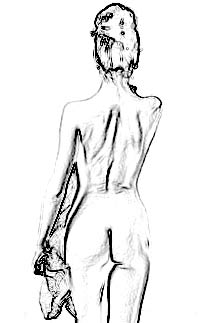 |
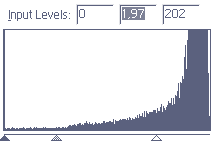
Ну вот, получился достаточно сносный линейный рисунок с четкой проработкой линий силуэта и изломов форм, а так же с неплохим выявлением рефлексов (отраженного света в тенях). Из недостатков отметим неудачное решение волос на голове. Плотный тон на фотографии не позволил фильтру выявить в полной мере форму. В данном месте можно наложить фрагмент тона с фотографии оригинала (см. следующий рисунок). |
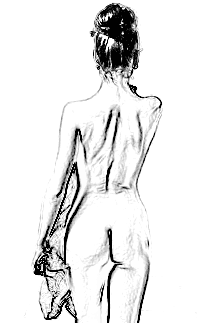 |
Просто вырезаем по контуру в оригинале и накладываем на наш набросок. Затем регулировками яркости и контраста добиваемся цельности всего изображения.
У нас получилась достаточно неплохая имитация наброска с натуры. Хочу напомнить, что Photoshop - программа, ориентированная изначально на работу с материалом для полиграфии, то есть с фотографиями достаточно большого размера и высокого разрешения. Так же ориентированы и фильтры. Наилучший результат получится именно на таких снимках высокого разрешения. Потом вы его сможете уменьшить для размещения на веб-страничке. Но и на таком разрешении получается вполне терпимо.
|
Перед началом работы я таки рекомендую посмотреть вам рисунки старых мастеров, творчество современных художников в этом направлении. Во-первых, вы получите представление о предмете своего творчества. Во-вторых, вы получите большой творческий заряд. В третьих, ознакомитесь с многогранностью данного направления, с огромным количеством разных техник и манер, и можете даже придумать свою технику имитации. Ознакомиться с рисунками вы може в музеях, галереях, а так же в библиотеках.
Можно продолжить работу над нашей имитацией и довести рисунок до более совершенного вида. Для этого нам понадобится сканированный образец серой бумаги (не очень большой фрагмент). Можете воспользоваться моим образцом.
 |
|
Для нас важны цвет бумаги, ее тон и текстура - эти самые вкрапления опилок
в структуру бумаги. В принципе набросок или рисунок может быть выполнен
на бумаге любого типа, начиная с дорого ватмана и кончая любой бумажной
салфеткой или упаковочной бумагой.
Но есть несколько правил. Слабая серебристая линия карандаша плохо заметна
на цветной бумаге. Мягкие материалы типа соуса, угля, сангины или пастели
не держатся на гладкой мелованной или слишком мягкой салфеточной.
|
 |
На пористой бумаге чернила и акварель расплываются как на промокашке.
И так далее. Все это необходимо помнить для правдоподобной имитации графики
с использованием фактуры бумаги.
Так же фактура (поверхность бумаги) влияет на характер и структуру линии.
А тип применяемого инструмента (уголь, сангина, соус) определяет цвет
линии рисунка.
|
 |
Различный цвет и тон бумажной подкладки вы можете получить при помощи
крутилок цветобаланса, а так же яркости и контраста.
В принципе, как бумага, так и картон могут быть любого цвета, тона и
фактуры (структуры поверхности). И любую нужную текстуру вы можете получить,
просто отсканировав нужный образец. Вполне достаточно сэмпла 150х150 пикс.
|
Добавление текстуры бумаги в рисунок.
Технология предельно проста.
- Вы собираете все слои вашего рисунка в один слой командой Layer/Flattern
Image.
- Создаете новый слой для фона Layer/New/Layer (Shft+Ctrl+N).
- Из открытого в отдельном окне сэмпла фона создаете паттерн. Select/All
(Ctrl+A), затем Edit/Define pattern. Теперь в буфере обмена находится
подготовленный паттерн.
- Переходите на рисунок и вновом слое выполняете Edit/Fill... в появившемся
меню указываете Use - pattern. Ваш фон готов, но находится поверх рисунка.
- Слой Background с рисунком следует превратить в отдельный слой. Для этого
следует кликнуть дважды на слой Background в палитре Layers.
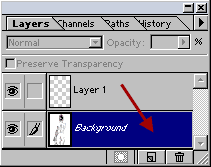
- А дальше нижний слой в той же палитре перетащить наверх или верхний - перетащить
вниз. И в той же палитре слоев для верхнего слоя с рисунком указать режим
Multiply
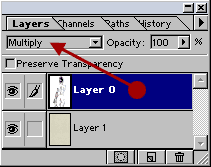
- Не спешите объединять слои.
Имитация фактуры штриха и окончательная доводка рисунка.
 |
Вот это получилось у нас в результате всех предыдущих операций. Рисунок
и фон мы имитировали. Осталось довести до ума инструмент рисунка, то есть
решить - чем мы все таки рисовали :o)
Это может быть и карандаш, и уголь (тогда цвет мы оставим прежним), это
может быть и сангина (материал красно-коричневого цвета с множеством оттенков).
Или пастель (мелки различного цвета с белесоватым оттенком из-за добавленного
в их состав мела как наполнителя).
Ну для начала - цветной карандаш. Текстура - Filtr/Artistic/Round
Pastel с таким вариантом настроек для этого рисунка:
Option: Stroke Lenght - 1, Stroke Detail
- 1
Canvas: Scale - 50%, relief - 10-30...
|
 |
Ну вот вам и текстура инструмента. На слишком маленьком формате такая
текстура выглядит грубо, но в достаточно больших рисункам имитирует инструмент
вполне достойно.
Теперь нам осталось сделать цвет карандаша (на самом деле такой вид рисунка
характерен для более мягких инструментов типа соуса или сангины.)
Цвет мы задаем обычным Color Balanse,
при помощи которого мы можем получить совершенно различные оттенки.
|
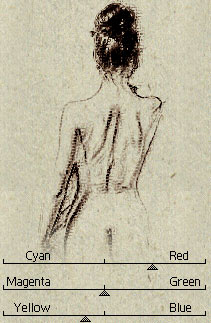 |
Вот так может выглядеть коричневый карандаш или коричневый соус. Если
вы оставите линии черным - это вполне подойдет под уголь (на предыдущем
рисунке).
Ну, на сегодня достаточно. В следующий раз мы рассмотрим остальные фильтры
для создания линии и имитацию сангины.
|
<<<...предыдущий материал
следующий материал...>>>
Виктор Вязьминов
MrDeSign
|
|

